ویندوز ۱۰ در به روز رسانی Fall Creators به کاربر این امکان را می دهد تا با سرعت بیشتری فایل ها و پوشه های خود را با سایر کاربران در شبکه با استفاده از گزینه Give access to در منوی کلیک راست، اشتراک گذاری کنند. اگر شما نیازی به اشتراک گذاری فایل های خود در شبکه ندارید، از این آموزش استفاده کنید تا این گزینه را مخفی کنید. با وینفون همراه باشید!
با استفاده از این ویژگی، شما می توانید به راحتی به تعدادی از گزینه ها مانند مجوز شبکه، جلوگیری از اشتراک گذاری عناصر و حتی ایجاد و یا پیوستن به شبکه ی Home Group دسترسی پیدا کنید. با این حال، اگر هرگز از این ویژگی استفاده نمی کنید و احساس می کنید که این وجود گزینه برای شما ناراحت کننده است، می توانید از طریق رجیستری آن را حذف کنید.
چگونه گزینه Give access to را حذف کنیم؟
هشدار: هر گونه اشتباه در ویرایش رجیستری می تواند باعث از بین رفتن تنظیمات، اطلاعات و یا خسارت های جبران ناپذیری در ویندوز نصب شدهی شما شود. توصیه می شود قبل از شروع کار، از اطلاعات و تنظیمات خود پشتیبان گیری کنید.
برای حذف این گزینه مراحل زیر را دنبال کنید:
با استفاده از کلید میانبر Windows + R برنامه ی Run را اجرا کنید.
عبارت regedit را وارد کرده و OK را بزنید تا رجیستری باز شود.
مسیر زیر را دنبال کنید:
HKEY_LOCAL_MACHINE\SOFTWARE\Microsoft\Windows\CurrentVersion\Shell Extensions
اگر داخل این کلید (پوشه)، پوشه ی دیگری با نام Blocked وجود دارد، وارد آن شوید.
مطلب مرتبط: چگونه آپدیت فال کریترز ویندوز ۱۰ را به تاخیر بیندازیم؟
اگر این پوشه وجود ندارد روی کلید Shell Extensions کلیک راست کنید و از منوی New، گزینه ی Key را انتخاب کنید تا یک کلید جدید ایجاد شود. سپس نام آن را Blocked قرار دهید.

حال روی پوشه ی Blocked کلیک راست کرده و از منوی New گزینه ی String Value را انتخاب کنید تا یک مقدار جدید ایجاد شود.

سپس نام این مقدار را قرار دهید.
در مرحله ی بعد باز زدن کلید Enter پنجره را ببندید.
در آخر سیستم خود را ری استارت کنید.
توجه داشته باشید که نیازی نیست عدد داخل این مقدار را تغییر دهید. به محض این که سیستم شما ری استارت شود، خواهید دید که دیگر گزینه ی Give access to در منوی کلیک راست وجود نخواهد داشت.


اگر دوباره خواستید که این گزینه را برگردانید، کافیست مسیر بالا را طی کنید و مقداری را که با نام ایجاد کرده اید، حذف کنید.
گزینه ی Give access to در به روز رسانی فال کریترز یک ویژگی جدید به حساب می آید. البته باید بدانید که در نسخه های قبلی ویندوز چنین گزینه ای وجود داشت که با نام Share with شناخته می شده است. مایکروسافت برای آن که این گزینه با گزینه ی Share به اشتباه گرفته نشود و از سردرگمی کاربران جلوگیری کند، نام آن را تغییر داد.
همچنین بخوانید:
چگونه ویژگی Color Filters را در بروزرسانی فال کریترز ویندوز۱۰ فعال کنیم؟
منبع
برای ورود به کانال تلگرام روژان کلیک کنید
 بیوگرافی نشنیده آیسان آقاخانی زن محمدرضا گلزار ! + عکس ها و خصوصی ها
بیوگرافی نشنیده آیسان آقاخانی زن محمدرضا گلزار ! + عکس ها و خصوصی ها  جشنواره طنز «دادخند» در یزد 2 ساله شد
جشنواره طنز «دادخند» در یزد 2 ساله شد  دیکته شب | دیکته کلاس اول دبستان
دیکته شب | دیکته کلاس اول دبستان 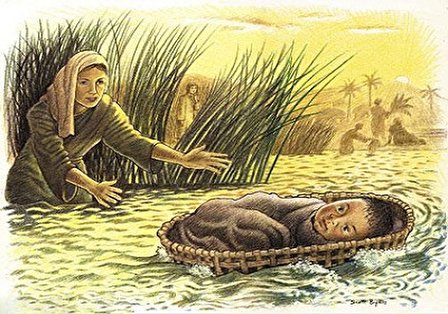 شعر لطف حق به صورت داستان + متن شعر
شعر لطف حق به صورت داستان + متن شعر  بیانیه نتانیاهو علیه ایران
بیانیه نتانیاهو علیه ایران  هیچگاه موز و تخم مرغ را باهم نخورید
هیچگاه موز و تخم مرغ را باهم نخورید  انواع فونت و متن بسم الله الرحمن الرحیم برای بیو اینستا
انواع فونت و متن بسم الله الرحمن الرحیم برای بیو اینستا  انشا در مورد امید به زندگی ؛ چندین انشا ادبی و زیبا امید به زندگی
انشا در مورد امید به زندگی ؛ چندین انشا ادبی و زیبا امید به زندگی  مریم کاویانی واقعا پلنگ شد ! / در 53 سالگی 25 ساله شد + عکس های جدید بعد طلاق
مریم کاویانی واقعا پلنگ شد ! / در 53 سالگی 25 ساله شد + عکس های جدید بعد طلاق  ببینید | ماجرای پخش شدن عکسهای نعیمه نظام دوست در ویلای کردان؛ غافلگیر شدن خانم بازیگر توسط مهران مدیری
ببینید | ماجرای پخش شدن عکسهای نعیمه نظام دوست در ویلای کردان؛ غافلگیر شدن خانم بازیگر توسط مهران مدیری  دانلود آهنگ خاص و بی نظیر اجتماعی سارینا از شاهین نجفی
دانلود آهنگ خاص و بی نظیر اجتماعی سارینا از شاهین نجفی  تغییر ناگهانی چهره و اندام همایسریال پایتخت بعد 10 سال ! / هم لاغر هم خیلی پیر ! + عکس
تغییر ناگهانی چهره و اندام همایسریال پایتخت بعد 10 سال ! / هم لاغر هم خیلی پیر ! + عکس  لخته خون گوشتی شبیه جگر در پریودی چیست و چه علتی دارد؟ +روش درمان
لخته خون گوشتی شبیه جگر در پریودی چیست و چه علتی دارد؟ +روش درمان  بهترین و زیباترین شعر درباره جشن خودکار برای کلاس سوم و چهارم ابتدایی
بهترین و زیباترین شعر درباره جشن خودکار برای کلاس سوم و چهارم ابتدایی  دانلود آهنگ خداحافظی معلم با دانش آموزان
دانلود آهنگ خداحافظی معلم با دانش آموزان